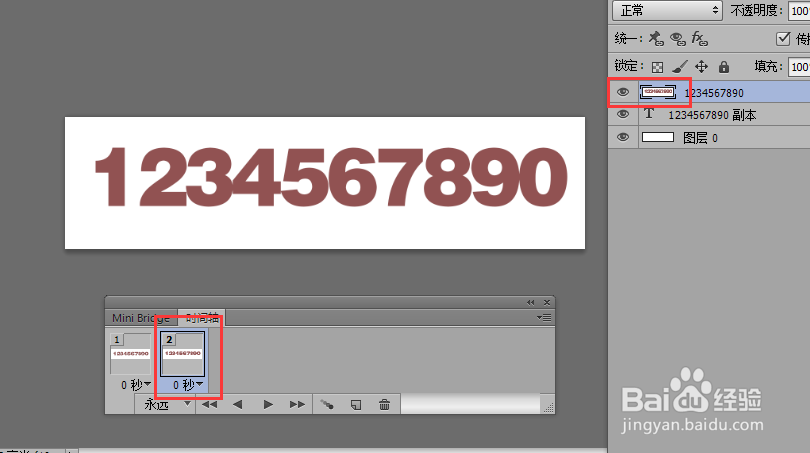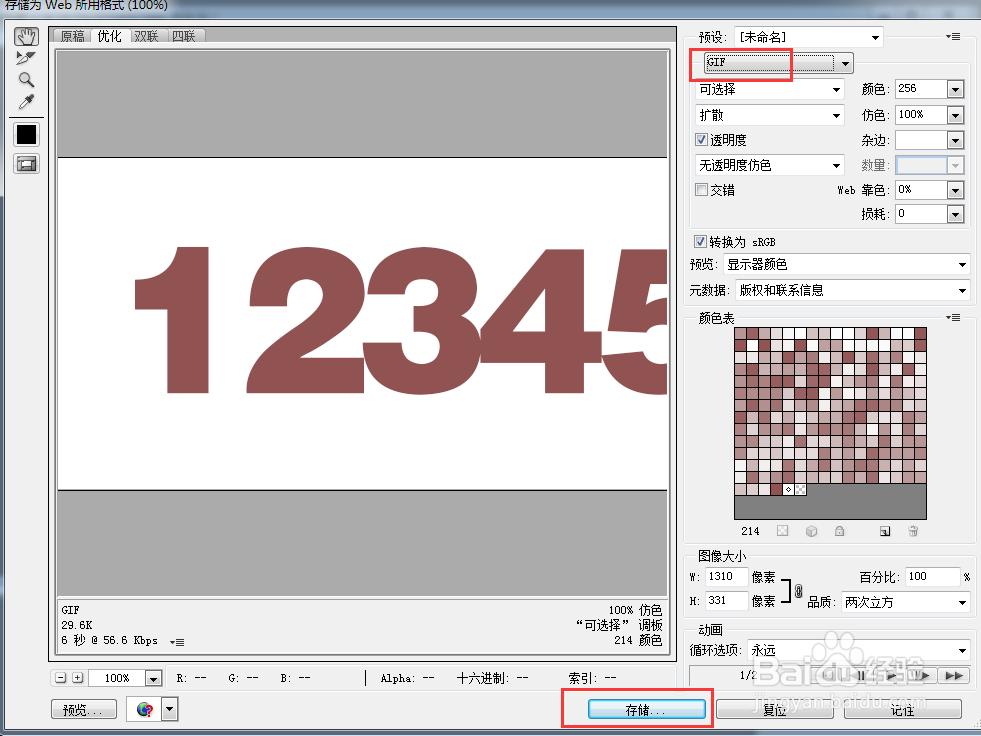1、打开ps,新建画布,我这里用的横版比例,然后可以按我的图层那样,做好四层,放置好位置即可,由于操作简单,这部就不在多说了,我这里随便打了几个数字
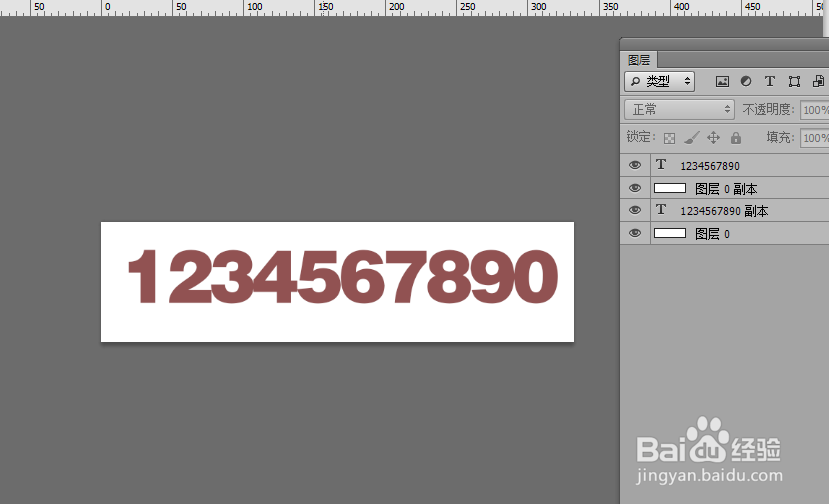
3、选择数字图层和图层0副本,ctrl+e,将2个图层进行合并工作,如图,千万不要合成错了哦
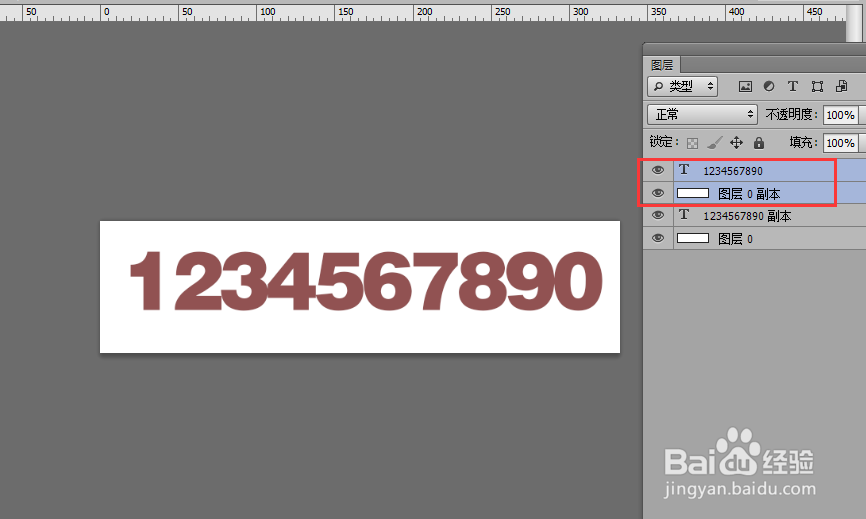
4、将合层后的图层点掉眼睛,关闭掉,打开眼睛,关闭眼睛,重复动作,你会发现数字上下 动起来了哦
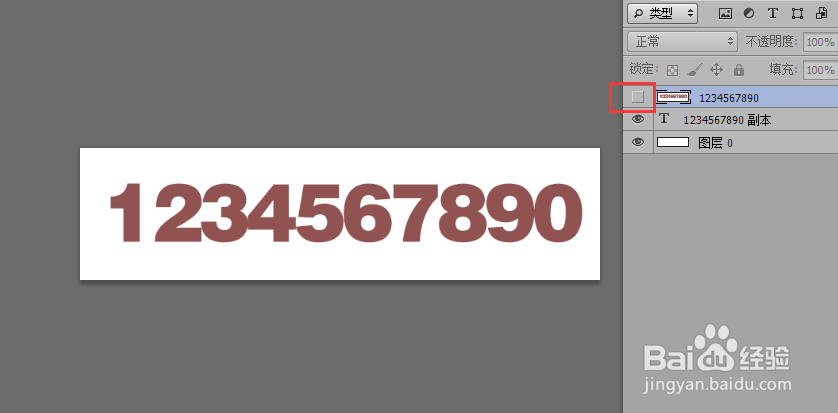
5、将合层后的图层点掉眼睛,关闭掉,点击窗口-时间轴,调出时间轴,并复制所选帧
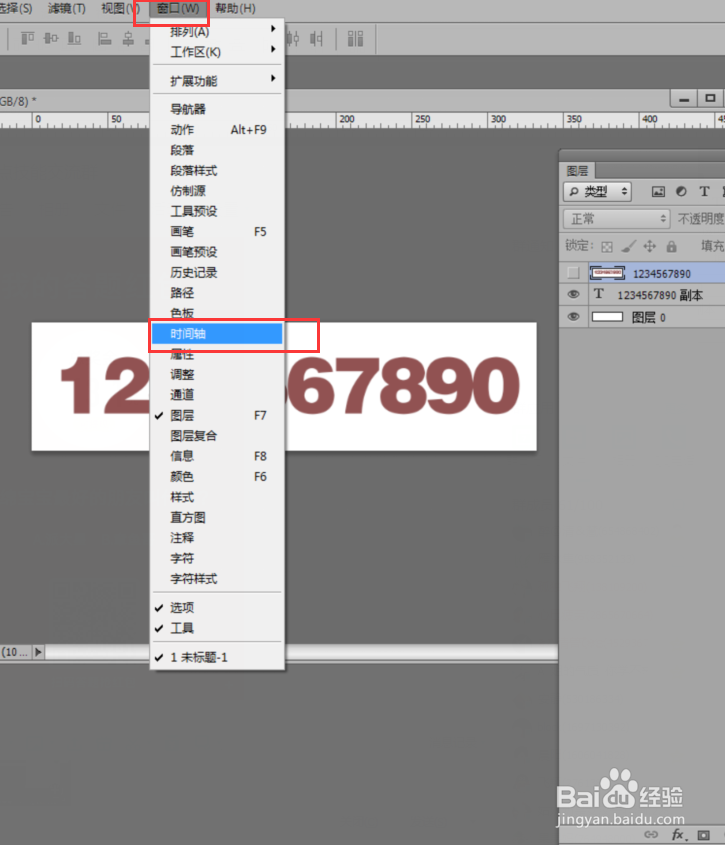
6、点击刚才复制的帧,将最上方的合成图层眼睛打开,让其显示出来,即做我们动画的第二帧